PowerShellに導入したStarshipを最新にアップデートする
はじめに
私は普段からWindowsのWSL、PowerShellなどでRust製のプロンプトStarshipを使用しています。
Starshipについては以前Rust製ツールでおしゃれなターミナル環境を作る【Starship ✕ eza】というタイトルで紹介記事を書いたのでこちらから記事を覗いてもらえると嬉しいです。
Starshipを初めて導入したときはバージョン0.51.0だったのですが、あれから何回かアップデートがあり現在バージョン0.58.0となっています。
PowerShell以外ではHomebrewやaptでインストールしていたため半自動的に更新されていたのですが、PowerShellを確認したところバージョンが0.51.0で止まっていました。
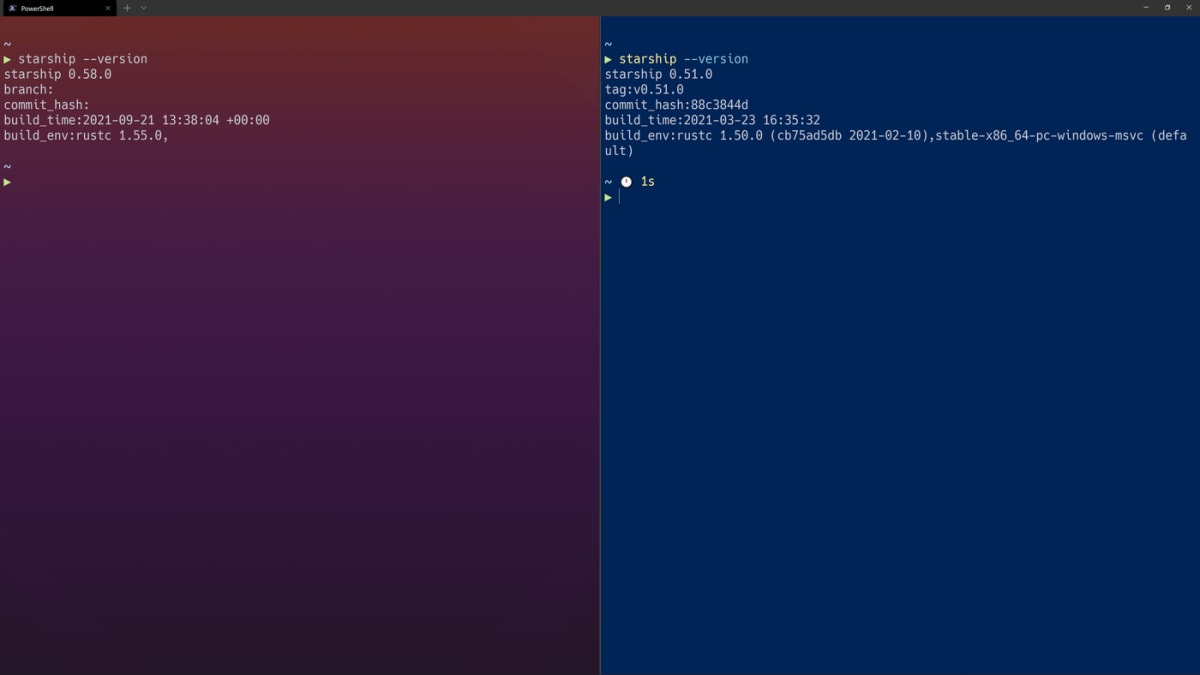
左WSL2・右PowerShell それぞれStarshipのバージョンを表示しています
今回は手動でアップデートする方法を確認するとともに、PowerShellのStarshipもパッケージマネージャでの管理に乗り換えてみました。
アップデートする
アップデートする際は至ってシンプルかつ簡単です。公式のドキュメントにもあるのですが以下のコマンドを実行するだけで最新のStarshipに置き換わります。
> sh -c "$(curl -fsSL https://starship.rs/install.sh)"
インストール、アップデートが同じコマンドでできるのは便利です。
このとき設定等がデフォルトの値に上書きされ、また最初から環境構築しなきゃならないのかと感じますが、アップデートの際は設定ファイルの互換性を保ったまま本体だけアップデートしてくれます。設定ファイル等の心配が減るだけでもかなり便利ですね。パッケージマネージャでバージョン管理をしている場合はあまり意識することがありませんが、手動でインストールする際の心理的負担が減るのは大きいです。
Starshipはクロスプラットフォームへ対応していることもあり、それぞれの端末で環境を揃えたい場合に設定ファイルの互換性を考慮されていることが何よりも嬉しくなるポイントですね。
手動でインストールしている場合は手動でアップデートコマンドを実行しないと最新のバージョンになりません。
このままでは不便なので、この際にパッケージマネージャでの管理に切り替えてみます。
Scoopでの管理に乗り換える
手動での管理からScoopというWindows用のパッケージマネージャを使用した管理に切り替えます。
ScoopはWindowsで使用できるコマンドラインベースのパッケージマネージャです。
WindowsのパッケージマネージャというとChocolateyが有名ですが、Scoopも並んで人気があるツールです。
Scoopのインストール
PowerShellにて以下のコマンドを順番に実行するだけでインストールが完了します。
# ユーザーポリシーの変更(オプションは -scope なので注意)
> Set-ExecutionPolicy RemoteSigned -scope CurrentUser
# Scoop本体のインストール
> iwr -useb get.scoop.sh | iex
インストールが完了後scoop --versionと実行してバージョン情報が返ってくれば導入は成功です。
Scoopを利用したStarshipのインストール
導入できたらScoop経由でStarshipを導入します。Scoopがインストールされている状態で以下のコマンドを実行することでインストールできます。
> scoop install starship
'starship' was installed successfully!と出力されると完了です。コマンドの最後に有効化する方法が記載されているのでガイドにしたがって設定します。
Starshipを有効化するためにはPowershellのプロファイルに初期化処理を書く必要があります。プロファイルの場所は以下のコマンドで調べることができます。
# プロファイルの場所を表示
> $PROFILE
上のコマンドで表示されたのが読み込んでいるプロファイルの絶対パスになります。メモ帳やVSCodeなどのエディタでプロファイルを開き最後の行に初期化処理を追記します。
Invoke-Expression (&starship init powershell)
プロファイルの編集が完了したらリロードするためPowerShellを再起動します。再起動せずに$PROFILEと実行することでもプロファイルを再読み込みできます。
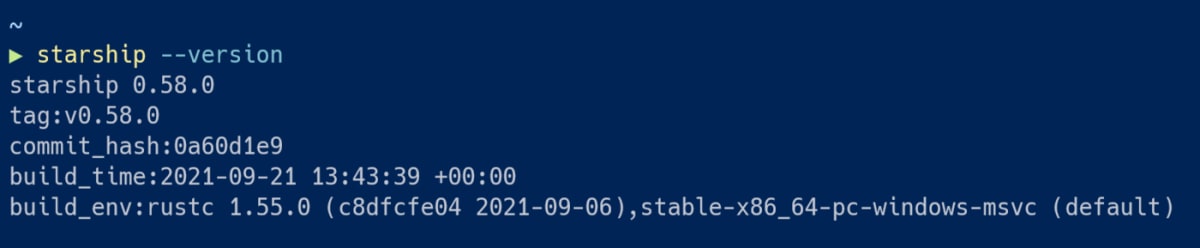
Scoop経由で最新のバージョンのStarshipがインストールできた
これでStarshipをScoopで管理できました。Starshipのアップデートがあった際は、scoop update starshipで最新バージョンにアップデートできます。
今回はStarshipをアップデート、Scoopでのパッケージ管理に切り替えてみました。Scoopをパッケージマネージャー経由での管理に切り替えたことで、アップデートがより便利になりました。
手動でバージョンを上げるより、1つのコマンドで他のツールとまとめてアップデートできるのが便利なのでStarshipを使うときはパッケージマネージャーでの管理をぜひおすすめします。Starshipはクロスプラットフォーム対応しているため、環境が変わってもいつも使っているパッケージマネージャ経由で簡単に導入できるのが、なによりも便利です。
最後まで読んでいただきありがとうございました。
Discussion